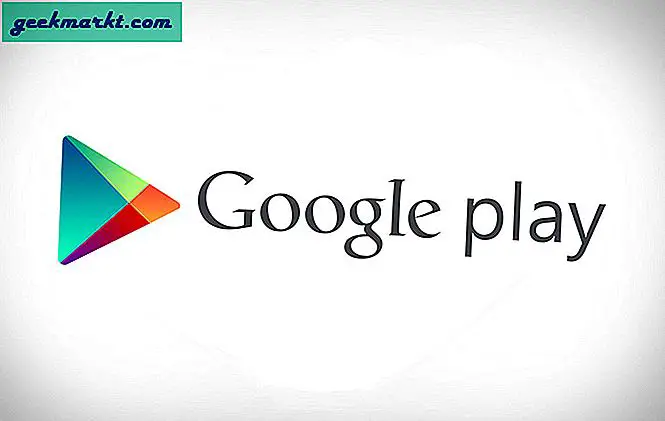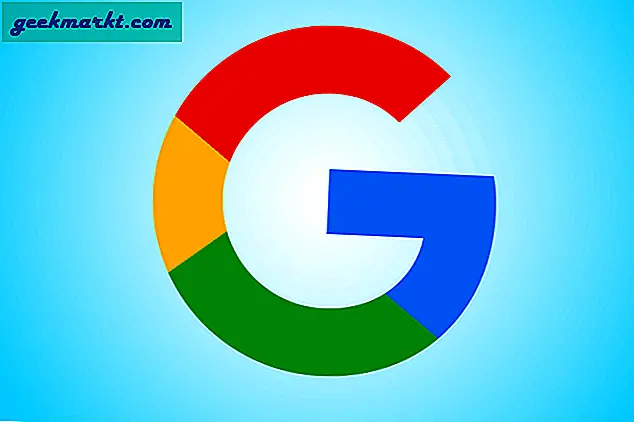PS5 terhubung dengan internet dan mengambil situs web dengan bantuan DNS yang biasanya ditawarkan oleh ISP Anda. Menggunakan DNS default baik-baik saja tetapi ada keuntungan penting dari mengubah DNS ke DNS pihak ketiga seperti resolusi domain yang andal, koneksi yang lebih cepat (bukan kecepatan browsing yang lebih cepat), pemfilteran konten, dan bahkan melewati pembatasan geografis tertentu. Berikut panduan lengkap tentang cara mengubah setelan DNS PS5 dalam beberapa langkah mudah. Namun sebelum kita mulai, mari kita pahami apa itu DNS dan mengapa Anda harus peduli.
Apa itu DNS dan Mengapa Anda Harus Mengubahnya di PS5
Sistem Nama Domain bertanggung jawab untuk menyimpan alamat situs web. Ketika kita memasukkan alamat web suatu situs, tugas DNS adalah menyelesaikannya ke alamat IP-nya yang merupakan rangkaian angka yang sulit untuk diingat dan diucapkan.
Meskipun demikian, ada berbagai variasi DNS yang menawarkan keuntungan berbeda. Misalnya, OpenDNS menawarkan perlindungan dari situs phishing dan memblokir situs web yang tidak pantas. Misalnya, Cloudflare menawarkan kecepatan koneksi dan privasi yang lebih baik dan Google DNS menawarkan transparansi dan keandalan.
Selain itu, ada layanan DNS berbayar seperti Proxy DNS Cerdas yang akan menawarkan akses ke konten yang dibatasi secara geografis. Jadi, jika Anda adalah orang tua dan ingin membatasi situs web mana yang dapat dikunjungi anak Anda sementara waktu menjelajahi internet di PS5, Anda dapat mengubahnya menjadi OpenDNS dan membatasi akses. Jika Anda menginginkan koneksi yang andal dan ISP Anda tidak terkirim, Anda dapat mengubah ke Google DNS, dan seterusnya.
Berikut ini adalah daftar server DNS yang kami rekomendasikan dan berikut adalah alamat IP mereka.
- Cloudflare - 1.1.1.1 dan 1.0.0.1
- OpenDNS - 208.67.222.222 dan 208.67.220.220
- GoogleDNS - 8.8.8.8 dan 8.8.4.4
- DNS Proxy DNS Cerdas - 23.21.43.50 dan 169.53.235.135
- Quad9- 9.9.9.9 dan 149.112.112.112
- Cisco OpenDNS- 208.67.222.222 dan 208.67.220.220
Cara Mengubah Pengaturan DNS PS5
Ada dua cara mudah untuk mengubah pengaturan DNS di PS5: mengubah DNS di PS5 itu sendiri dan mengubah DNS di router itu sendiri. Saya telah mencantumkan langkah-langkah untuk setiap metode dan Anda dapat menggunakan salah satu dari kebijaksanaan Anda. Ini tidak akan memengaruhi fungsi DNS.
1. Ubah Pengaturan DNS di PS5
Tidak seperti dirimu ubah pengaturan DNS di PS4, langkah-langkah untuk mengubah pengaturan DNS di PS5 sedikit berbeda.
1: Nyalakan PS5 Anda dan masuk dan saat berada di layar beranda, gunakan pengontrol untuk menggulir ke Pengaturan ikon di pojok kanan atas. tekan X untuk membuka halaman Pengaturan.
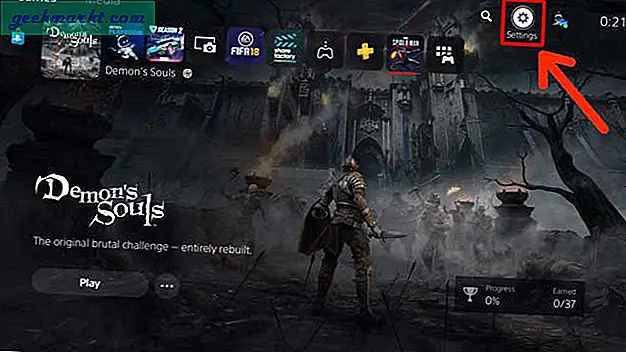
2: Pada halaman aplikasi Pengaturan, gulir ke bawah untuk menemukan Pengaturan jaringan dalam daftar. tekan X untuk membuka Pengaturan.
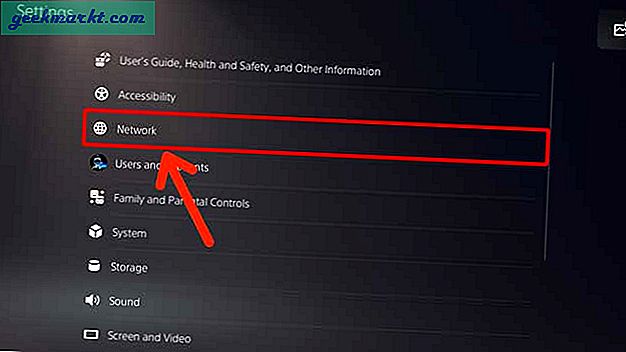
3: Pilih Pengaturan opsi di sebelah kiri dan terbuka Atur Koneksi Internet dengan menekan X.
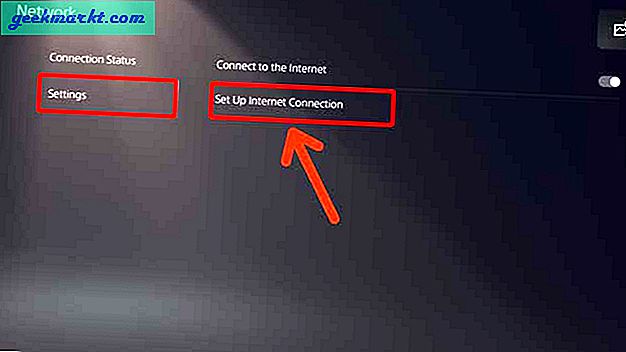
Jika Anda tersambung ke Wi-Fi, Anda akan menemukan jaringan Wi-Fi Anda di bawah Jaringan Terdaftar. Pilih jaringan dan tekan X untuk membuka menu pop-up dan pilih Pengaturan lanjutan.
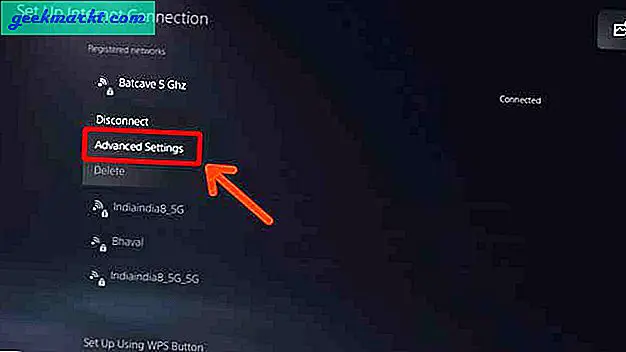
Disini kita bisa merubah setting seperti DNS, IP address, DHCP, Proxy, MTU, dll. Pilih DNS dan pilih Manual dari menu pop-up. Ini akan menunjukkan dua bidang tambahan: DNS primer dan sekunder.
Tambahkan dua DNS yang berbeda di bidang DNS primer dan DNS sekunder. Masukkan DNS pilihan Anda dan tekan OK.
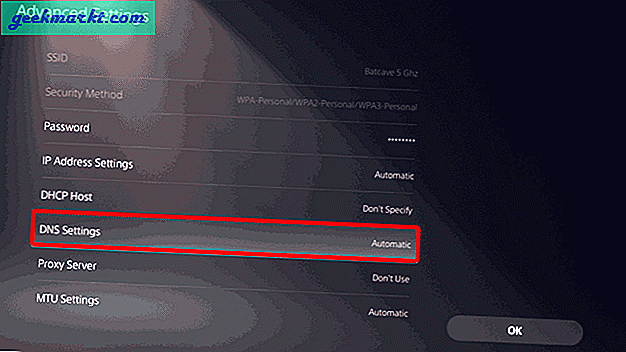
2. Ubah DNS untuk PS5 dari Router
Menurut saya, mengubah pengaturan DNS PS 5 melalui router lebih baik karena berlaku untuk setiap perangkat di rumah Anda yang terhubung dengan router. Metode untuk mengubah DNS di router mana pun kira-kira sama baik Anda menggunakan komputer, iPad, atau bahkan ponsel cerdas. Saya menggunakan HG8145V5 Huawei untuk mencantumkan langkah-langkah mengubah DNS di router.
1: Ambil komputer atau smartphone dan temukan alamat IP router. Jika Anda tidak yakin, itu yang harus dilakukan temukan alamat IP router Anda di perangkat apa pun.
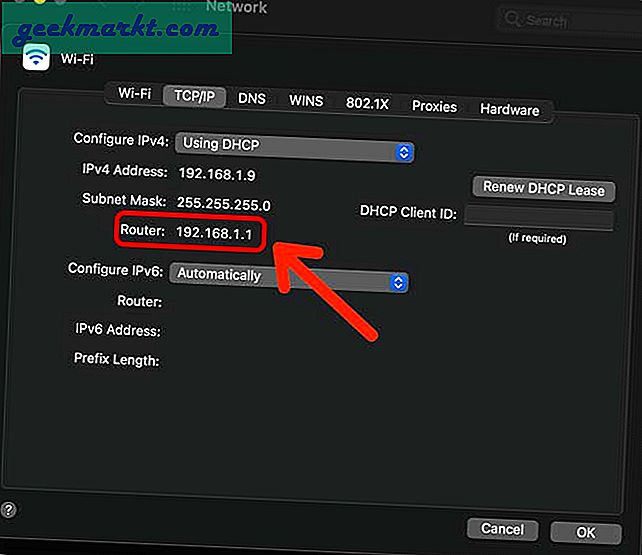
2: Setelah Anda mendapatkan alamat IP router, ketikkan di bilah URL browser web pilihan Anda. Saya menggunakan Mac untuk mengubah DNS di router. Masukkan nama pengguna dan kata sandi untuk masuk. Jika Anda tidak yakin tentang kredensial masuk, lihat bagian belakang router atau hubungi ISP Anda.
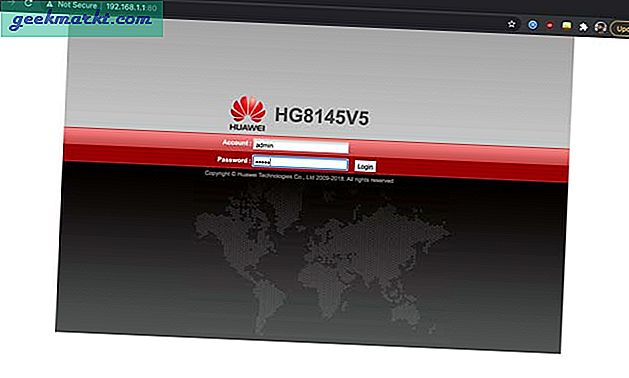
3: Setelah berhasil masuk, pilih LAN dari daftar opsi di baris atas. Temukan Konfigurasi Server DHCP opsi dan klik untuk meluaskannya.
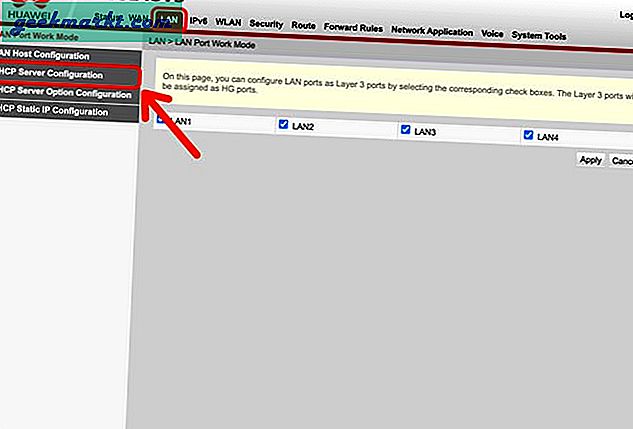
4: Anda akan menemukan DNS primer dan sekunder dan beberapa alamat IP tertulis di sebelahnya, mungkin diberikan oleh ISP Anda.
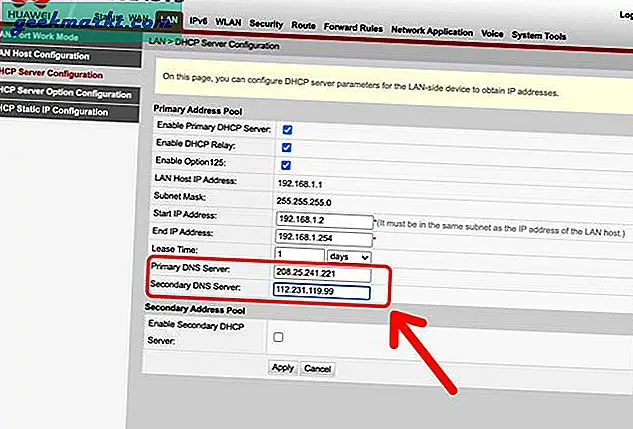
Klik bidang teks di sebelah DNS Primer dan Sekunder dan masukkan Alamat DNS pilihanmu.
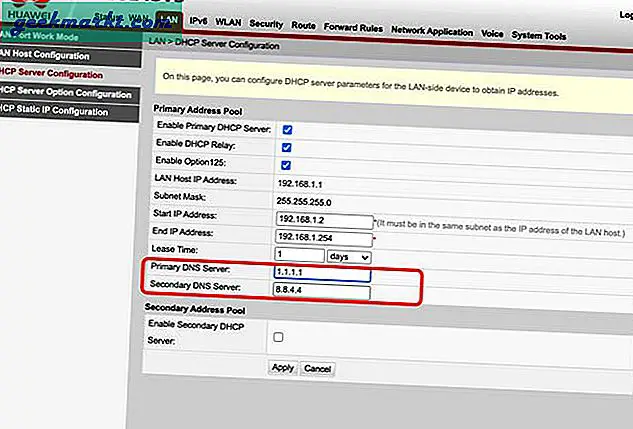
Itu dia. Perubahan akan disimpan secara otomatis. Jika Anda melihat file Menyimpan tombol perubahan di bagian bawah halaman, coba dan mulai ulang router Anda.
Kata Penutup: Ubah Pengaturan DNS PS5
Ini adalah dua metode yang dapat Anda gunakan untuk mengubah pengaturan DNS di PS5. Cara pertama adalah cara langsung dimana kita merubah setting DNS pada PS5 itu sendiri. Namun, jika Anda menginginkan keuntungan dari DNS khusus pada semua perangkat yang terhubung ke Wi-Fi di rumah, maka lebih baik mengubahnya dari router. Bagaimana menurut anda? Beri tahu saya di Twitter.
Baca juga: Cara Menggunakan Pengontrol PS4 di PS5 - Panduan Lengkap